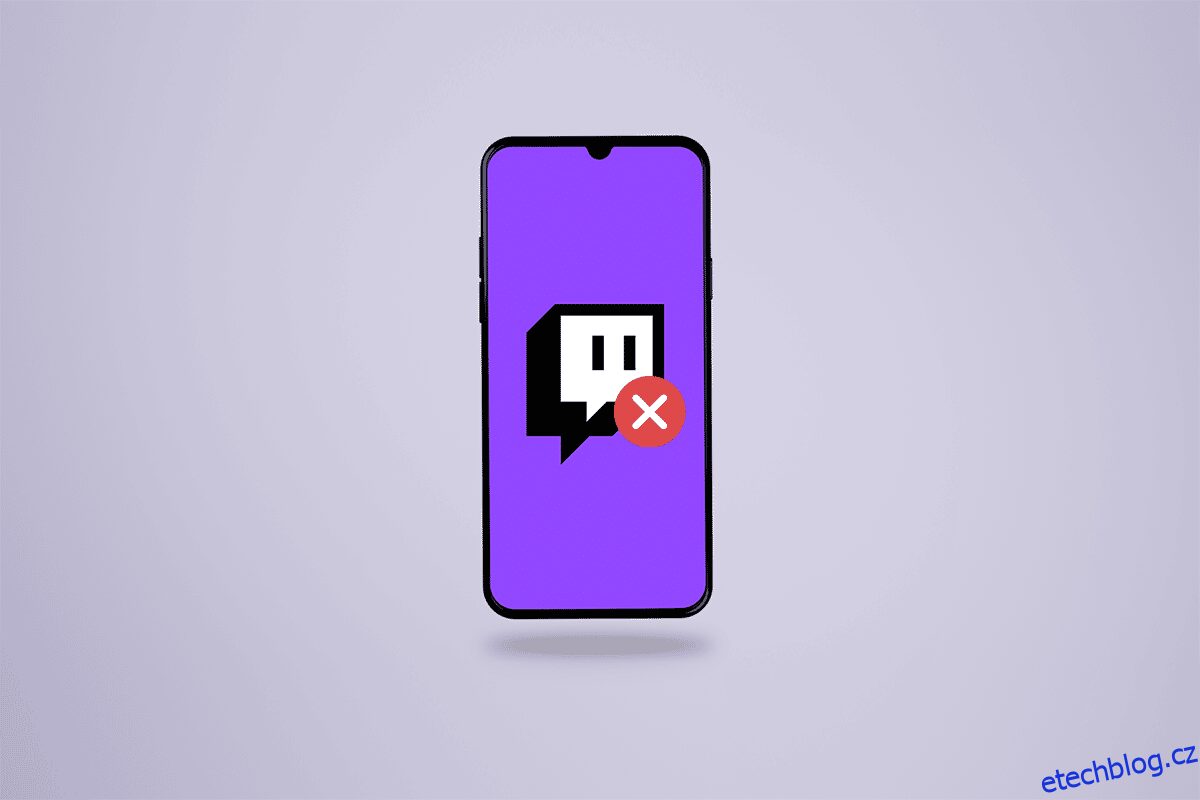Twitch je oblíbená služba živého vysílání poskytovaná hráčům a tvůrcům ke streamování her a dalších aktivit. Twitch tvůrci mohou také komunikovat se svou fanouškovskou základnou a dalšími uživateli Twitch a sdílet svůj obsah na platformě. Pokud jste jedním ze streamerů nebo uživatelů Twitch a máte na mysli tuto otázku: Je Twitch právě teď mimo? Jste na správném místě! Pokračujte ve čtení tohoto článku až do konce, abyste se naučili způsoby, jak vyřešit problém s nefunkční aplikací Twitch.

Table of Contents
Jak opravit, že aplikace Twitch nefunguje na Androidu
K tomuto problému může dojít z několika důvodů:
- Zastaralá aplikace Twitch
-
Nesprávné nastavení data a času v telefonu
- Narušené servery Twitch
- Poškozená data aplikace a mezipaměť
- Závady v režimu kvality automatického streamování
Pojďme se tedy nyní podívat na řešení, pomocí kterých můžete okamžitě vyřešit problémy s nefunkční aplikací Twitch se systémem Android.
Poznámka: Vzhledem k tomu, že chytré telefony nemají stejné možnosti Nastavení, liší se u jednotlivých výrobců. Proto před změnou jakéhokoli nastavení na vašem zařízení zajistěte správná nastavení. Tyto kroky byly provedeny na MIUI 11, jak je znázorněno na obrázcích níže.
Metoda 1: Restartujte/restartujte telefon
Je to jedno ze základních a funkčních řešení, které může vyřešit problém, kterému čelíte, aniž byste museli provádět složité kroky.
1. Stiskněte tlačítko Napájení na telefonu a klepněte na možnost Reboot, jak je znázorněno níže.

2. Pokud budete vyzváni, klepněte ještě jednou na možnost Reboot a počkejte, dokud telefon nedokončí proces restartování.
3. Otevřete aplikaci Twitch a zjistěte, zda je problém s nefunkční aplikací Twitch se systémem Android vyřešen nebo ne.
Metoda 2: Zkontrolujte stav serveru Twitch
Můžete navštívit stránku Downdetector Twitch a zjistit, zda došlo k nějakému přerušení serveru na straně Twitche. Pokud existuje několik zpráv o tom, že aplikace Twitch nefunguje kvůli problémům se serverem, tým podpory Twitch to oznámí a problém co nejdříve opraví. Tato metoda jistě odpoví na váš dotaz „Twitch down“ právě teď.

Metoda 3: Nastavte automatické datum a čas pro telefon
Některé aplikace, jako je Twitch, se dotazují na datum a čas jakéhokoli zařízení, aby provedly některé důležité akce. Pokud jste na svém zařízení nastavili datum a čas ručně nebo nesprávně, můžete se zeptat, zda je Twitch down právě teď, protože to nebude fungovat správně. Podle následujících kroků nastavte automatické datum a čas v telefonu Android.
1. Otevřete v telefonu aplikaci Nastavení.
2. Najděte a klepněte na Další nastavení, jak je znázorněno.

3. Klepněte na Datum a čas.

4. Zapněte přepínač pro Automatická data a čas a Automatické časové pásmo, jak je znázorněno níže.

Metoda 4: Změňte kvalitu Twitch Stream
Jedna z běžných chyb Twitch způsobuje, že aplikace Twitch nefunguje, když je stream, který sledujete, nastaven na automatickou kvalitu videa. Takže budete čelit zpoždění a ukládání do vyrovnávací paměti při sledování jakéhokoli streamu na Twitchi v režimu automatické kvality videa. Chcete-li tento problém vyřešit, změňte kvalitu twitch streamu podle níže uvedených kroků.
1. Otevřete na svém telefonu Android aplikaci Twitch.
2. Klepnutím na libovolný požadovaný stream na kartě Objevit jej otevřete.

3. Klepněte na ikonu ozubeného kola Nastavení v pravém horním rohu, jak je znázorněno.

4. Klepněte na jakoukoli možnost kvality kromě Automaticky v části MOŽNOSTI KVALITY a klepněte na Použít, jak je znázorněno.

Metoda 5: Aktualizujte aplikaci Twitch
Aktualizace samotné aplikace, která čelí všem problémům, je nejlepší způsob, jak je vyřešit najednou. Přečtěte si a postupujte podle následujících kroků pro aktualizaci aplikace Twitch.
1. Otevřete aplikaci Obchod Play a na vyhledávacím panelu vyhledejte aplikaci Twitch.

2A. Klepnutím na možnost Aktualizovat aktualizujete aplikaci Twitch na nejnovější verzi.

2B. Pokud je aplikace již aktualizována na nejnovější verzi, zobrazí se možnosti Otevřít a Odinstalovat. Pokračujte tedy dalšími metodami k vyřešení požadovaného problému.

Metoda 6: Opusťte Twitch Beta Program
Beta programy jsou navrženy tak, aby otestovaly několik aktivních chyb, které způsobují různé problémy v aplikaci. Pokud jste součástí jednoho takového beta programu pro aplikaci Twitch, můžete se setkat s tím, že aplikace Twitch neustále nefunguje na Androidu. Provedením následujících kroků na svém telefonu se odhlásíte z beta programu, abyste nakonec vyřešili problémy, kterým čelíte.
1. Otevřete aplikaci Obchod Play a na vyhledávacím panelu vyhledejte aplikaci Twitch.
2. Přejděte dolů a klepněte na Odejít.

3. Znovu klepněte na Odejít, aby se zobrazilo potvrzovací vyskakovací okno.

Metoda 7: Vymažte mezipaměť a data aplikace Twitch
Po všech metodách, pokud problém stále není vyřešen, vymažte mezipaměť a data aplikace Twitch.
1. Otevřete aplikaci Nastavení a klepněte na možnost Aplikace.

2. Klepněte na Spravovat aplikace.

3. Najděte a klepněte na Twitch ze seznamu, jak je znázorněno.

4. Klepněte na možnost Vymazat data zespodu, jak je znázorněno.

5. Klepněte na Vymazat mezipaměť > Vymazat všechna data po jednom.

Metoda 8: Přeinstalujte aplikaci Twitch
A konečně, pokud nic nefunguje, budete muset znovu nainstalovat aplikaci Twitch do svého zařízení, abyste si stáhli nejnovější verzi aplikace.
1. Otevřete aplikaci Obchod Play a na vyhledávacím panelu vyhledejte aplikaci Twitch.
2. Klepněte na možnost Odinstalovat.

3. Po dokončení odinstalace klepněte na Instalovat a znovu ji nainstalujte.
4. Po přeinstalaci nastavte aplikaci Twitch pomocí svého účtu a zjistěte, zda je diskutovaný problém vyřešen nebo ne.
***
Doufáme, že jste dostali odpověď na otázku Twitch právě teď a naučili se způsoby, jak opravit, že aplikace Twitch nefunguje na Androidu. Neváhejte se na nás obrátit se svými dotazy a návrhy prostřednictvím sekce komentářů níže. Dejte nám vědět, o jakém tématu se chcete dozvědět v našem dalším článku.